- Συγγραφέας Lauren Nevill [email protected].
- Public 2023-12-16 18:50.
- Τελευταία τροποποίηση 2025-01-23 15:18.
Αν και η αλληλογραφία μέσω e-mail είναι κατώτερη σε σχέση με την ανταλλαγή άμεσων μηνυμάτων και συνομιλιών, εξακολουθεί να λειτουργεί ταχύτερα από την ανταλλαγή δεμάτων και επιστολών σε πραγματικό ταχυδρομείο. Επιπλέον, είναι πολύ πιο εύκολο στο ηλεκτρονικό ταχυδρομείο από ό, τι στη συνομιλία να ανταλλάξετε αρχεία, ειδικά μεγάλα. Στείλτε ένα τέτοιο αρχείο σε έναν φίλο μέσω email απάντησης.
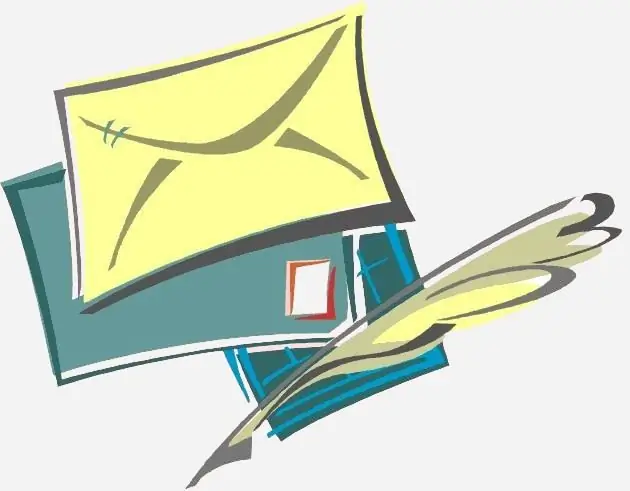
Απαραίτητη
Υπολογιστής με σύνδεση στο Διαδίκτυο
Οδηγίες
Βήμα 1
Συνδεθείτε στον ιστότοπο της υπηρεσίας αλληλογραφίας και εισαγάγετε το γραμματοκιβώτιό σας. Επιλέξτε το γράμμα κάνοντας κλικ πάνω του μία ή δύο φορές με το αριστερό κουμπί του ποντικιού.
Βήμα 2
Βρείτε την εντολή "Απάντηση" ανάμεσα στις καρτέλες πάνω από το γράμμα. Συχνά το σύμβολο του βρίσκεται δίπλα του - ένα βέλος προς τα αριστερά (δηλαδή πίσω). Κάντε κλικ σε αυτό.
Ένα πεδίο με την προεπιλεγμένη γραμμή θέματος θα εμφανιστεί στη νέα σελίδα (συνήθως μοιάζει με "Re: θέμα του ληφθέντος email"). Μπορείτε να αλλάξετε το όνομα του θέματος όπως θέλετε.
Κάτω από το πεδίο θέματος θα υπάρχει κάτι άλλο, με το κείμενο του αρχικού μηνύματος. Κατά κανόνα, πρέπει να γράψετε το δικό σας μήνυμα πάνω από αυτό. Εάν το κείμενο της ληφθείσας επιστολής σας ενοχλεί, διαγράψτε το επιλέγοντας και πατώντας το κουμπί «Διαγραφή». Εισαγάγετε το δικό σας μήνυμα.
Εάν θέλετε να επισυνάψετε ένα αρχείο, μεταβείτε στο τέλος του πεδίου απάντησης και κάντε κλικ στο κουμπί Επισύναψη αρχείων (ή Επισύναψη αρχείων).
Βήμα 3
Το κουμπί γρήγορης απάντησης βρίσκεται όχι μόνο πάνω από το μήνυμα, αλλά και κάτω από αυτό. Μεταβείτε στο κάτω μέρος του γράμματος και βρείτε την εντολή "Απάντηση". Το ενεργοποιημένο πεδίο (κάτω από το ληφθέν γράμμα) θα περιέχει το κείμενο του ληφθέντος μηνύματος. Αφήστε ή διαγράψτε το όπως θέλετε, εισαγάγετε το δικό σας μήνυμα. Μπορείτε να επισυνάψετε ένα αρχείο κάνοντας κλικ στην εντολή "Επισύναψη αρχείων" κάτω από τη διεύθυνση του παραλήπτη. Εξαιρείται η δυνατότητα επεξεργασίας του θέματος.






